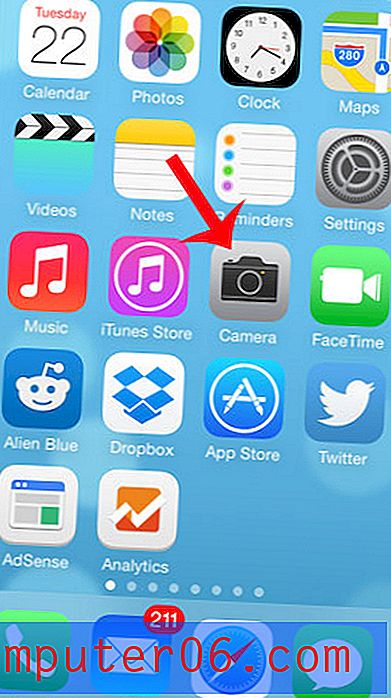Come disabilitare i siti visitati di frequente in Safari su un iPhone
Ogni volta che crei una nuova scheda nel browser Web Safari sul tuo iPhone, ti viene presentata una schermata che contiene icone per determinati siti. Le icone nella parte superiore dello schermo sono i preferiti preferiti attualmente selezionati sul tuo iPhone, mentre le icone nella parte inferiore dello schermo sono i siti visitati di frequente.
Entrambi i set di icone visualizzati in queste sezioni sono personalizzabili e, se lo si desidera, è anche possibile rimuovere completamente i siti visitati di frequente. La nostra guida di seguito ti mostrerà dove trovare le impostazioni che controllano se vengono mostrati o meno quei siti visitati di frequente.
Impedisci ai siti visitati di frequente di apparire nelle nuove schede Safari di iPhone
I passaggi seguenti sono stati eseguiti su un iPhone 6 Plus, in iOS 9.3. Tieni presente che questi passaggi sono stati eseguiti in modo specifico nel browser Web Safari predefinito e potrebbero essere diversi se stai utilizzando una versione diversa di iOS o se stai utilizzando un browser diverso, come Chrome o Dolphin.
Passaggio 1: tocca l'icona Impostazioni .

Passaggio 2: scorrere verso il basso e selezionare l'opzione Safari .
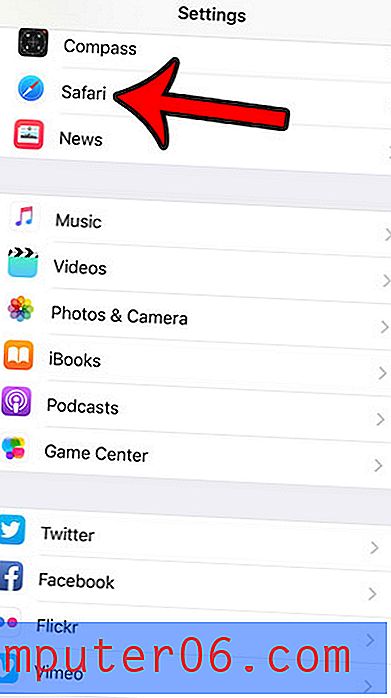
Passaggio 3: Rap il pulsante a destra dei siti visitati frequentemente per disattivarlo. Saprai che hai disabilitato la funzione quando non c'è ombreggiatura verde attorno al pulsante. È disattivato nell'immagine seguente.
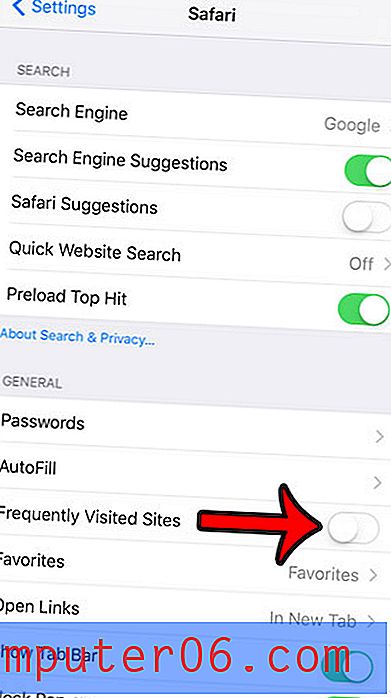
Se desideri mantenere la funzione Siti visitati di frequente, ma desideri rimuovere un sito specifico che continua a comparire lì, puoi aprire una nuova scheda in Safari per visualizzare la schermata in cui sono visualizzati i siti visitati di frequente, quindi puoi toccare e tieni premuto sul sito che desideri eliminare, quindi seleziona l'opzione Elimina .
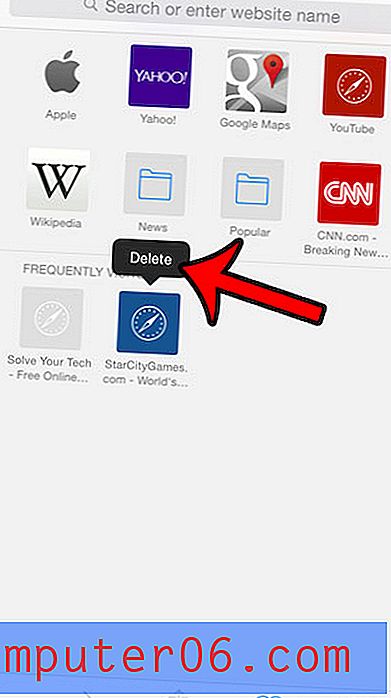
È possibile fare clic qui per visualizzare indicazioni più specifiche per la rimozione di singoli siti visitati di frequente.
Articoli Correlati
- Come avviare una sessione di navigazione privata in Safari su un iPhone
- Come uscire da una sessione di navigazione privata in Safari su un iPhone
- Come eliminare i cookie e i dati dei siti Web in Safari su un iPhone
La funzionalità del browser Safari sul dispositivo è piuttosto estesa e molte delle funzionalità e opzioni disponibili nella versione desktop del browser esistono nella versione mobile.